实践概述
在Linux系统中,如果您需要在云主机系统启动时自动挂载磁盘,不能采用在/etc/fstab直接指定 /dev/vdb1的方法,因为云中设备的顺序编码在关闭或者开启云主机过程中可能发生改变,例如/dev/vdb1可能会变成/dev/vdb2。推荐使用UUID来配置自动挂载数据盘。磁盘的UUID(Universally Unique Identifier)是Linux系统为磁盘分区提供的唯一的标识字符串。
通常情况下,在fstab文件中采用配置UUID方式自动挂载数据盘的步骤如下:
查询磁盘分区信息。
修改fstab文件。
验证配置是否生效。
操作前准备
挂载到云主机的云硬盘已经进行分区格式化。具体操作,请参见初始化Linux云硬盘。
资源规划
在fstab文件中采用配置UUID方式自动挂载数据盘之前用户需要准备以下资源。
资源创建
创建操作系统镜像为“CentOS 7.6 64bit”的弹性云主机,具体操作请参见创建弹性云主机。
以上资源全部创建成功,并且云硬盘已经进行了分区格式化后,即可进入下一步去在fstab文件中配置UUID以实现自动挂载数据盘。
操作步骤
在fstab文件中配置UUID方式自动挂载数据盘,共分为以下三步:
步骤一:查询磁盘分区信息
以下操作步骤中云主机的操作系统为“CentOS 7.6 64bit”,回显仅供参考。
执行命令
blkid /dev/vdb1,查询磁盘分区/dev/vdb1的UUID和文件系统类型。回显如下:


步骤二:配置fstab文件
执行命令
vi /etc/fstab,使用VI编辑器打开“fstab”文件。按“i”,进入编辑模式,将光标移至文件末尾,按“Enter”,添加如下内容如图所示:
第一列UUID=处的内容请输入您在上一步中查询到的UUID。
第二列/mnt/sdc处内容为挂载位置。
第三列ext4处内容请输入您在上一步中查询到的文件系统类型。
第四列为挂载时使用的参数,一般情况下使用defaults参数。
第五列表示是否对这个文件系统进行备份。0表示忽略。1表示进行备份。
第六列表示是否检查文件系统的优先级。0表示不检查文件系统。若需要检查,根目录对应的文件系统设置为1,非根目录对应的其它文件系统设置为2。
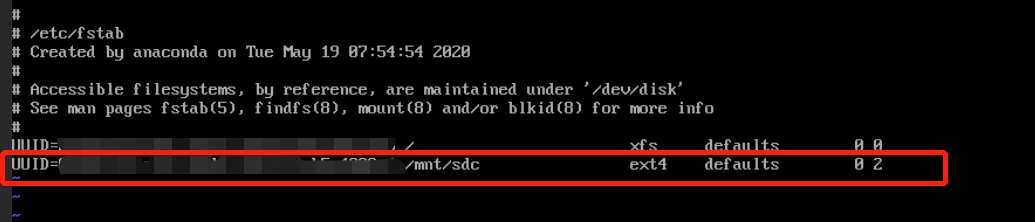
按“ESC”后,输入“:wq”,按“Enter”。保存设置并退出编辑器。
步骤三:验证配置是否生效。
验证自动挂载功能,首先卸载已挂载的分区,执行命令
umount /dev/vdb1,操作如图所示:


执行命令
mount -a来重新加载/etc/fstab文件的所有内容,操作如图所示:

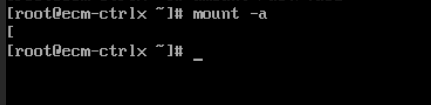
执行命令
mount |grep /mnt/sdc来查询文件系统挂载,操作及回显如图所示:


如果出现图中回显信息,说明自动挂载设置成功。
